স্পেকট্রাম ত্রুটি কোড IA01: কিভাবে সেকেন্ডে ঠিক করা যায়
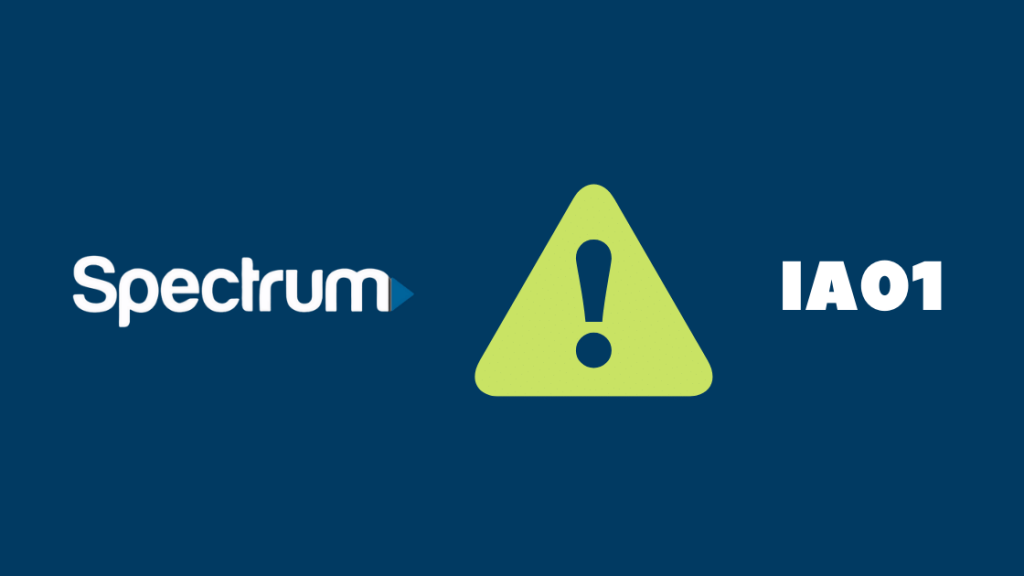
সুচিপত্র
"প্রাথমিক অ্যাপ শুরু করার সময় ত্রুটি: কোড IA01"।
যখন এই বার্তাটি আপনার টিভি স্ক্রিনে পপ আপ হয় তখন এটি বেশ ঝামেলার হতে পারে৷
আমার জন্য, আমি যখন মাস্টারশেফ ইউএস-এর ফাইনাল রাউন্ড দেখতে যাচ্ছিলাম, এবং আমি ঠিক বুঝতে পারিনি কী ভুল হয়েছে বা কীভাবে এটি আমার স্ক্রীন থেকে অদৃশ্য হয়ে যাবে।
সেই সময় আমাকে ইন্টারনেটে ঘুরতে হয়েছিল এবং প্রায় সমস্ত উপায় খুঁজতে হয়েছিল যা আমি ঠিক করতে পারি এবং যত তাড়াতাড়ি সম্ভব আমার শোতে ফিরে যেতে পারি।
কেবল বক্স রিস্টার্ট করে, ক্যাবল কানেকশন চেক করে, ইন্টারনেট কানেক্টিভিটি চেক করে, সমস্ত ইকুইপমেন্ট রিসেট করে, রিফ্রেশ সিগন্যাল পাঠিয়ে বা স্পেকট্রাম সাপোর্টে যোগাযোগ করে স্পেকট্রাম এরর কোড IA01 ঠিক করুন।
কি স্পেকট্রাম ত্রুটি কোড IA01?
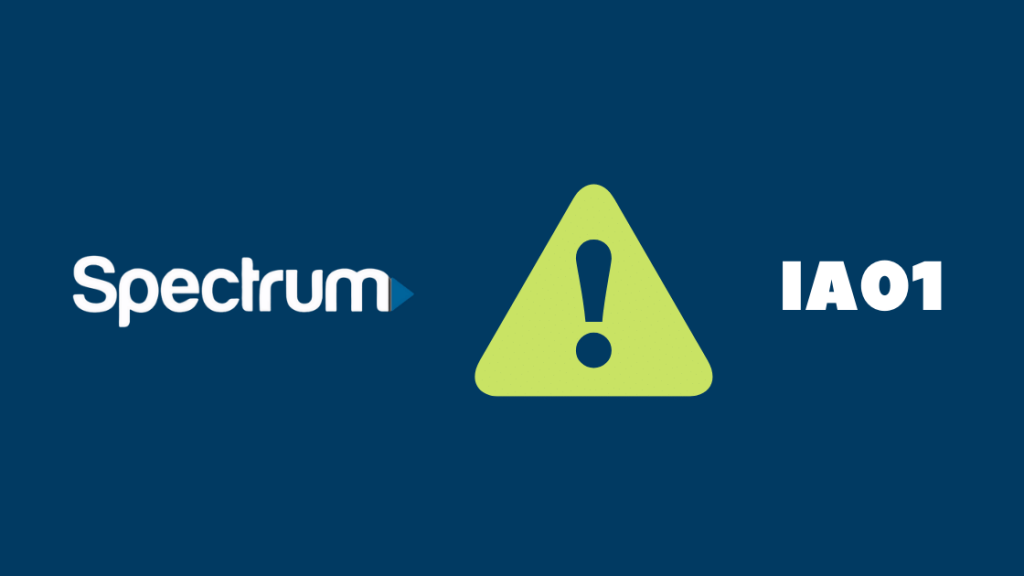
এটি একটি স্পেকট্রাম টিভি ত্রুটি কোড মানে হল যে আপনি বর্তমানে আপনার কেবল টিভিতে আপনার সদস্যতা নেওয়া চ্যানেলগুলিতে অ্যাক্সেস নেই৷
এর মানে হল যে চ্যানেলগুলিতে আপনি বিশেষভাবে সদস্যতা নিয়েছেন সেগুলি আপনি দেখতে পারবেন না৷ যেহেতু এটি করবে না, আসুন দেখি কেন আপনি এই ত্রুটিটি করবেন৷
স্পেকট্রাম ত্রুটি কোড IA01 এর কারণ

এরর কোড IA01 আশ্চর্যজনকভাবে আপনার কারণ ফ্ল্যাশ করতে পারে ভিন্ন অথচ কঠিন কারণ।
কেবল বক্সে বিভিন্ন রিস্টার্টের মধ্যে সংরক্ষিত অস্থায়ী ডেটা সম্পর্কিত একটি বাগ থাকতে পারে।
স্পেকট্রাম অ্যাপটিতে একটি ত্রুটি থাকতে পারে যখন এটি নতুন সংস্করণে আপডেট করা হয়নি।
অনেক ক্ষেত্রে, এটি একটি খারাপ তারের সংযোগ বা নেটওয়ার্ক সমস্যার কারণে হতে পারে , এবং এটাবেশিরভাগ ব্যবহারের প্রাথমিক পর্যায়ে দেখানো হতে পারে।
এমনও সময় আছে যখন পরিষেবা বন্ধ হয়ে যেতে পারে, এবং একমাত্র উপায় হল স্পেকট্রাম সহায়তার সাথে যোগাযোগ করা।
কেবল বক্স পুনরায় চালু করুন
আপনার সিস্টেমে কিছু ত্রুটি আপনার তারের বাক্সকে সঠিকভাবে কাজ করা থেকে বাধা দিতে পারে।
সমস্যা সমাধান করার সময় এটি অনুসরণ করার প্রথম প্রাথমিক ধাপ।
প্রতিকারের প্রধান ধাপ হল আপনার তারের বাক্স পুনরায় চালু করা।
আপনাকে যা করতে হবে তা হল তারের বাক্সের জন্য পাওয়ার বন্ধ করুন এবং প্রায় 3 বা 4 মিনিট অপেক্ষা করুন৷
সিস্টেম চালু করার পরে, নেটওয়ার্ক এবং কেবল বক্স পুনরায় সংযোগের জন্য অপেক্ষা করুন এবং এটি নতুনের মতোই ভাল হওয়া উচিত।
কেবল এবং সংযোগগুলি পরীক্ষা করুন
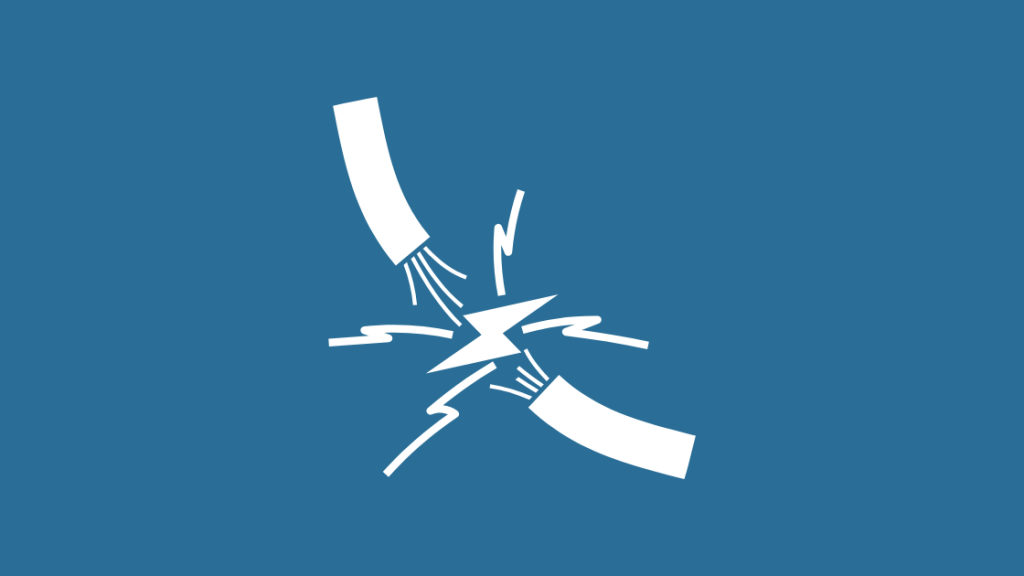
এর অ্যাপ্লিকেশনগুলিতে নতুন ব্যবহারকারী বা যারা সম্প্রতি প্যাকেজ পরিবর্তন করেছেন তাদের জন্য কেবল এবং সংযোগগুলি কিছুটা আলাদা হতে পারে।
যখন আপনার সরঞ্জাম পরিবর্তন হয়, তখন সংযোগগুলি বিভ্রান্ত হতে পারে।
এই কারণেই আপনাকে দুবার চেক করতে হবে যে আপনার কাছে সমস্ত তারগুলি সঠিক সংশ্লিষ্ট পোর্টে প্লাগ করা আছে এবং আপনি কোনো সংযোগ মিস করেননি।
আরো দেখুন: PS4 কন্ট্রোলারে সবুজ আলো: এর অর্থ কী?অতিরিক্ত সতর্কতার জন্য আপনার তারগুলি কোথাও ক্ষতিগ্রস্থ হয়েছে কিনা তা পরীক্ষা করার চেষ্টা করুন।
ইন্টারনেট কানেক্টিভিটি পরীক্ষা করুন

ইন্টারনেট কানেক্টিভিটি বিভিন্ন সমস্যার জন্য দায়ী এবং এই ক্ষেত্রে কোন ব্যতিক্রম নয়.
আপনার ওয়াইফাইয়ের জন্য শক্তিশালী সংকেত আছে কিনা তা পরীক্ষা করে শুরু করুন।
যখন আপনার অবিশ্বস্ত ইন্টারনেট পরিষেবা থাকে, তখনত্রুটি বার্তা পপ আপ হতে পারে, প্রায়ই আপনার বিনোদন ব্যাহত.
আপনার ইন্টারনেট সঠিকভাবে কাজ করছে কিনা তা নিশ্চিত করুন বা সংযোগের কোনো খারাপ সমস্যা সমাধানের জন্য আপনার প্রদানকারীর সাথে যোগাযোগ করুন।
ইকুইপমেন্ট রিসেট করুন
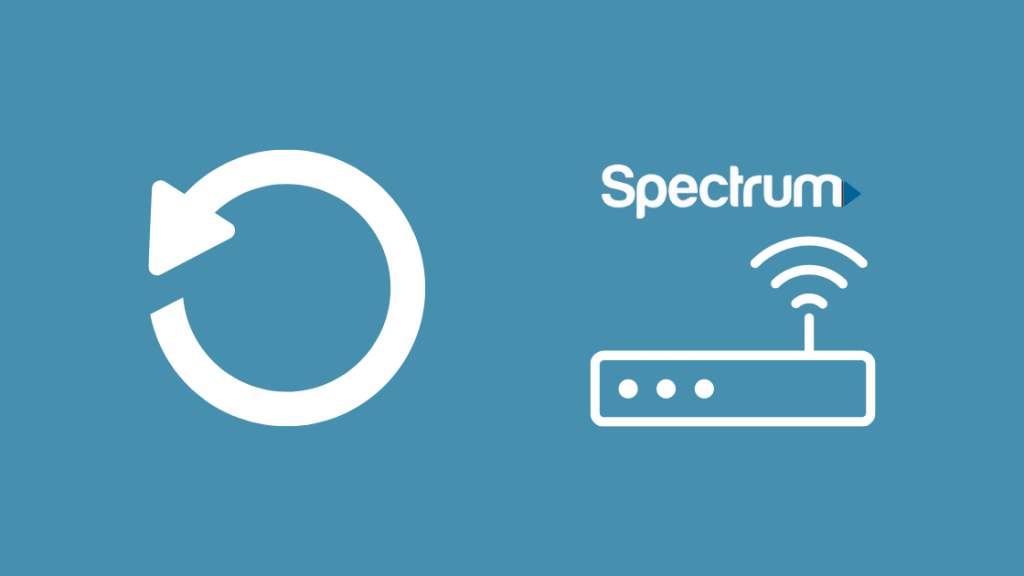
এটি সেই অংশ যেখানে আপনি আপনার ইকুইপমেন্ট রিসেট করেন।
প্রক্রিয়াটি আপনার অ্যাকাউন্ট থেকে অনলাইনে সম্পন্ন করতে হবে।
আপনার স্পেকট্রাম অ্যাকাউন্টে সাইন ইন করুন এবং পরিষেবা ট্যাবের অধীনে, টিভি বিকল্পটি বেছে নিন।
উপলব্ধ পছন্দ থেকে, এক্সপেরিয়েন্সিং ইস্যুতে যান এবং রিসেট ইকুইপমেন্ট নির্বাচন করুন।
যদি এটি কাজ না করে, আপনি রিসিভার রিবুট করে এবং পাওয়ার কর্ড আনপ্লাগ করে রিসেট করতে পারেন।
আরো দেখুন: কেন আমার আলেক্সা হলুদ? আমি অবশেষে এটা খুঁজে বেরকয়েক মিনিট পরে আপনি এটিকে আবার প্লাগ ইন করলে, আপনার কাছে সরঞ্জামগুলি আবার অনলাইনে থাকবে৷
একটি রিফ্রেশ সংকেত পাঠান
রিফ্রেশ সংকেত পাঠানো আরেকটি দুর্দান্ত ধারণা হতে পারে, কিন্তু এটি কাজ করার জন্য আপনার একটি মোবাইল ফোন বা একটি কম্পিউটারে অ্যাক্সেস প্রয়োজন৷
আপনাকে যা করতে হবে তা হল আপনার ব্রাউজার চালু করুন এবং রিফ্রেশ সিগন্যালে ক্লিক করুন।
নির্দেশের একটি সেট প্রদর্শিত হবে, যা আপনাকে খুব সাবধানে অনুসরণ করতে হবে, আপনি যে ডিভাইসটি ব্যবহার করছেন তার উপর নির্ভর করে পদক্ষেপগুলি সব সময় পরিবর্তিত হতে পারে।
তারপর পূর্ববর্তী ধাপে তথ্য দিয়ে আপনার ডিভাইস রিবুট করার চেষ্টা করুন।
স্পেকট্রাম সাপোর্টের সাথে যোগাযোগ করুন

গাইডে যা দেওয়া আছে তার কোনোটাই যদি কাজ না করে, তাহলে মানে আপনি এমন এক পর্যায়ে পৌঁছেছেন যেখানে শুধুমাত্র স্পেকট্রাম সমর্থন আপনাকে সাহায্য করতে পারে।
সমস্যাটি এর চেয়ে একটু বেশি জটিল হতে পারে৷প্রত্যাশিত, এবং তাদের এজেন্টদের আপনার নির্দিষ্ট সমস্যার জন্য উপযুক্ত সমাধান থাকতে পারে।
আপনি হয় তাদের সাথে চ্যাট করতে পারেন বা তাদের কল করতে পারেন, জরুরীতার উপর নির্ভর করে।
স্পেকট্রামে IA01 ত্রুটি ঠিক করুন
কেবল বক্সের বাগ ঠিক করতে, আপনি চালু করার চেষ্টা করতে পারেন আপনার মতো কেবল বক্সটি সাধারণত করে এবং সমস্ত শক্তি নিষ্কাশন করে যাতে পরবর্তী রিস্টার্টে টেম্প ডেটা সংরক্ষণ করা না হয়৷
আপনি সমস্ত প্রভাবিত ডিভাইসগুলিকে রিবুট করে আপনার স্পেকট্রাম সফ্টওয়্যার আপগ্রেড করার প্রক্রিয়াটিকেও দ্রুত করতে পারেন৷ আপনার স্পেকট্রাম অ্যাকাউন্টের মধ্যে থেকে।
আপনি যদি এই ত্রুটিটি মোকাবেলা করতে করতে ক্লান্ত হয়ে থাকেন এবং এর বাইরে আর কী আছে তা দেখতে চান, তাহলে বিলম্বের ফি এড়াতে আপনার স্পেকট্রাম সরঞ্জাম ফেরত দিতে ভুলবেন না।
আপনি পড়তেও উপভোগ করতে পারেন:
- স্পেকট্রাম ডিভিআর রেকর্ডিং নির্ধারিত শো: সেকেন্ডে কীভাবে ঠিক করবেন
- সেরা স্পেকট্রাম সামঞ্জস্যপূর্ণ মেশ ওয়াই-ফাই রাউটার আপনি আজই কিনতে পারেন
- Google Nest Wi-Fi কি স্পেকট্রামের সাথে কাজ করে? কিভাবে সেটআপ করবেন
- স্পেকট্রাম রিমোট কাজ করছে না: কিভাবে ঠিক করা যায় [2021]
- স্পেকট্রাম ইন্টারনেট ড্রপিং অব্যাহত রাখে: কিভাবে ঠিক করবেন [2021]
প্রায়শই জিজ্ঞাসিত প্রশ্নগুলি
আমি কিভাবে আমার স্পেকট্রাম কেবল বক্স রিসেট করব?
আপনার স্পেকট্রাম অ্যাকাউন্ট থেকে, পরিষেবা বিকল্পের অধীনে টিভি বেছে নিন।
আপনি এক্সপেরিয়েন্সিং ইস্যুতে দেওয়া বিকল্পগুলির অধীনে সরঞ্জামগুলি রিসেট করতে দেখতে পারেন৷
স্পেকট্রাম কেবল বাক্সে OCAP কী?
ওপেন কেবল অ্যাপ্লিকেশন প্ল্যাটফর্ম (OCAP) সাহায্য করেDVR, ইলেকট্রনিক চ্যানেল গাইড, এবং আপনার রিমোট কন্ট্রোলের মাধ্যমে আপনি যে প্রোগ্রামগুলি সম্পাদন করেন তার মতো সমস্ত ইন্টারেক্টিভ অ্যাপ্লিকেশন চালান।
আমি কীভাবে আমার স্পেকট্রাম কেবল বাক্সকে বাইপাস করব?
বাইপাস করতে আপনি Roku স্ট্রিমিং পরিষেবাগুলি ব্যবহার করতে পারেন স্পেকট্রাম কেবল বক্সে প্রবেশ করুন এবং প্যাকেজের সমস্ত প্রিমিয়াম চ্যানেল অ্যাক্সেস করুন।
স্পেকট্রাম ইন্টারনেট সক্রিয় হতে কতক্ষণ সময় লাগে?
অপেক্ষার সময় 10 মিনিট পর্যন্ত হতে পারে। আপনার ইন্টারনেট নেটওয়ার্কের সাথে সংযোগ করুন শুধুমাত্র যখন WiFi একটি কঠিন সবুজ রঙ দেখায়৷

